cad已无法进一步缩放怎么办 CAD缩放时无法进一步缩小或缩放的原因是什么?
cad已无法进一步缩放怎么办,在CAD设计过程中,缩放是常常使用的操作之一。然而有时候我们会遇到这样的情况:CAD已无法进一步缩放。这种情况下,无论如何操作,都无法再继续缩小或放大图形。那么这种现象产生的原因是什么呢?其实造成这种现象的原因可能有多种,包括图形已经在最小或最大缩放比例范围内,或者是计算机配置过低,导致无法承载更多的缩放操作等。接下来我们将会详细探讨这些原因,以及如何解决这样的问题。
CAD缩放时无法进一步缩小或缩放的原因是什么?
具体方法:
1.CAD在打开显示图纸的时候,首先读取文件里写的图形数据。然后生成用于屏幕显示的显示数据,生成显示数据的过程在CAD里叫重生成(REGEN),很多人应该经常用RE命令。
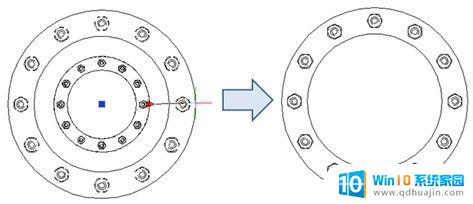
2.CAD在重生成的时候定是根据当前视图显示的范围来计算显示数据的,而且为了提高显示性能。对显示数据进行了优化,例如当前视图中很小的圆会用多边形显示,你放大后会看得很明显;至于超过视图一定范围外的图形,显示数据可能没有生成或生成得很粗略。
3.当用滚轮放大或缩小图形到一定倍数的时候,CAD判断需要重新根据当前视图范围来生成显示数据,因此就会提示无法继续缩小或缩放。
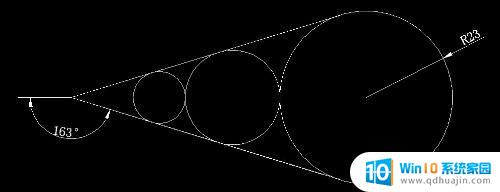
4. 解决方法当然很简单,最简单的就是输入RE(重生成)命令,回车,然后就可以继续缩放了。
5.如果你是想显示全图,就不要用滚轮了。直接输入Z(缩放)命令,回车,输入E(范围)或A(全部),回车就行了,CAD在全图缩放时会根据情况自动进行重生成。
如果CAD已无法进一步缩放,可能是因为已经达到了最小的缩放比例或者CAD文件中某些对象的尺寸太小无法继续缩小。在这种情况下,可以尝试更改图层比例或调整对象的大小以便再次进行缩放。





